Сначала может показаться странным: зачем возвращать файлы, которые вы намеренно стерли? Однако ситуации бывают разные: порой не ожидаешь, что вдруг понадобится какая-то старая фотография или документ. Не говоря уже о случаях, когда удаление произошло по ошибке — например, из-за чистки жёсткого диска программой-клинером. Отдельно стоит вопрос о восстановлении утерянных данных с вышедших из строя носителей: флешек, накопителей, фотоаппаратов.
О полезности восстановителей файлов мы обычно не задумываемся, пока они не понадобятся. А после может быть уже поздно — система записывает новую информацию поверх удалённых файлов, после чего вернуть их становится всё сложнее. Поэтому советую вам всегда иметь подобный софт на своём ПК, чтобы в случае системных сбоев или неудачного форматирования была возможность быстро воскресить фотографии или документы по записям технических данных.
Рассмотрим принцип работы таких утилит на примере программы для восстановления данных ФЕНИКС.
ФЕНИКС 1.31 — Восстановитель файлов
Как начать ей пользоваться?
Скачайте программу с официального сайта, установите и запустите с иконки на рабочем столе. Откроется окно, рассказывающее о возможностях ФЕНИКСА. Для перехода к выбору хранилища, на котором надо запустить поиск, нажмите «Далее».

Большой плюс ФЕНИКСА в том, что он работает не только с жёсткими дисками компьютера — вы можете восстановить файлы на флешке, телефоне, планшете, фотоаппарате. Достаточно подключить их к компьютеру и выбрать подходящий пункт. Важно, чтобы присоединённый накопитель отображался в списке, а также не был физически повреждён.

Если хранилище не отображается — попробуйте переподключить его и нажмите «Обновить список дисков».
Что я смогу восстановить?
В следующем окне появится выбор типов файлов, которые необходимо вернуть к жизни. Программа поддерживает многие форматы, в том числе и RAW-расширения, что крайне полезно для фотографов. Доступен также выбор размера файлов, что позволяет значительно сузить круг поиска.

После выбора требуемых форматов нажимайте «Далее», и всё — программа приступит к сканированию указанного диска. Время ожидания, конечно, зависит от размера накопителя и широты охвата поиска, но обычно занимает не более 5-10 минут. Программа не перегружает CPU, вы легко можете оставить её в фоновом режиме и заниматься своими делами.
Поиск закончился, что дальше?
По окончании сканирования ФЕНИКС выдаст список всех найденных файлов. Вы можете отсортировать их по нужным параметрам и воспользоваться поиском, если помните название искомой картинки, записи или документа. По умолчанию программа выделяет всё, что смогла найти. Вы можете снять выделение, кликнув по соответствующему пункту сверху, и отобрать только нужное.
Феникс обзор программы для восстановления файлов

Отдельной похвалы стоит режим предпросмотра — программа покажет вам найденный файл заранее, достаточно кликнуть по кнопке «Просмотр» в левом нижнем углу. Согласитесь, намного удобнее, чем восстанавливать всё сразу и потом перебирать сотни изображений. Соответственно, в этом режиме вы можете отметить файл для совместного восстановления с остальными, либо же просто нажать «Восстановить сейчас», если больше искать нечего.

Расставив галочки, нажимайте «Восстановить». Откроется окно выбора варианта сохранения для «воскрешённого» файла.
Достаточно удобно, что предлагается не только сохранение в папку, но также запись на диск и загрузка на FTP-сервер.

Я всё же выполню сохранение на жёсткий диск. В этом случае алгоритм стандартный: откроется окно выбора пути. Находите нужную папку и нажимаете «ОК». После выбора варианта снова нажимайте «Восстановить».
Финальный шаг. ФЕНИКС мгновенно «воскрешает» файлы и показывает завершающее окно. Вы можете открыть папку сохранения, запустить новый поиск или закрыть программу. Собственно, на этом процесс закончен.
Какие выводы?
Подводя итог, могу сказать, что ФЕНИКС — очень достойная программа для восстановления удалённых файлов. В ней нет ничего лишнего, всё просто и интуитивно понятно. Пробную триальную версию программы (срок действия 5 дней) можно скачать бесплатно.
Приятно также, что софтом занимается российский разработчик ПО — соответственно, программа полностью русифицирована и удобна для отечественного пользователя. Думаю, проблем с ней не возникнет даже у неуверенных ПК-пользователей. Рекомендую к использованию .
- Exante отзывы про комиссии, маржу, особенности расчетов и суммы пополнения счетов
- Lifeasapa – компания будущего в настоящем
- Лучшие программы для фотомонтажа: подробный обзор
- В чем опасность криптолокеров и как лучше противодействовать заражению
- Презентация Apple Event October 13
Понравилось? Поделитесь с друзьями!
Сергей Сандаков, 42 года. С 2011 г. пишу обзоры полезных онлайн сервисов и сайтов, программ для ПК. Интересуюсь всем, что происходит в Интернет, и с удовольствием рассказываю об этом своим читателям.
2 комментария
Нина 04.04.2023 Враньё полное! Сканирует уже 2 часа и непонятно, то ли работает, то ли завис. «Прошло времени» и » осталось времени» не меняется. В общем, разочарована. Не так уж много успела удалить после переустановки операционной системы.
wad 05.02.2020 Восстанавливает по типам файлов, без сохранения структуры папок.
Взять постановщика задачи за … и заставить разгребать полученную свалку
Источник: webtous.ru
Обучающие статьи по работе в программе «ФЕНИКС»
Как восстановить удалённые файлы с компьютера
Найти удаленные файлы на компьютере и восстановить их можно при помощи мощной программы ФЕНИКС. Достаточно следовать инструкции.
Как вернуть утерянные файлы с жёсткого диска?
Нужно восстановить удалённые файлы с жёсткого диска самостоятельно? Вам поможет программа ФЕНИКС. В данной статье вы найдёте пошаговую инструкцию.
Как вернуть стертые данные с телефона?
Из данной статьи вы узнаете, как восстановить потерянные данные с телефона без помощи специалистов и всего за несколько шагов.
Как восстановить удаленные файлы с флешки?
Утерянные или удаленные файлы с USB-накопителей можно спасти! Узнайте, как восстановить удаленные файлы с флешки в программе ФЕНИКС.
Программа для восстановления файлов с флешки после удаления
Восстановить утерянные с флешки файлы вам поможет программа ФЕНИКС. Читайте статью, чтобы узнать, как вернуть драгоценную информацию.
Быстрое восстановление данных с SD карты
Восстановить файлы с SD карты Вам поможет программа ФЕНИКС. Прочитайте подробную иструкцию по спасению важной информации.
Программа для надёжного восстановления данных с жесткого диска
ФЕНИКС поможет быстро и надёжно восстановить данные с жёсткого диска! Вы узнаете, как спасти файлы из этой пошаговой инструкции!
Программа для восстановления файлов после форматирования
С ФЕНИКСОМ вы восстановите файлы после форматирования всего лишь за несколько минут! Узнайте больше из этой статьи!
Программа для восстановления данных с телефона Android
Хотите восстановить данные со смартфона? Прочитайте эту инструкцию и восстановите данные уже через несколько минут!
Надёжное восстановление файла Word
Хотите вернуть удалённый документ Word? Читайте эту статью, чтобы гарантированно вернуть документ уже через несколько минут!
Простое восстановление документов Office
Хотите вернуть удалённые файлы из офисного пакета Microsoft? Прочитайте эту статью, чтобы узнать, как вернуть файлы без лишних хлопот!
Молниеносное восстановление файла Excel
Хотите вернуть исчезнувший файл Excel? Воспользуйтесь подробной инструкцией, чтобы сделать это за пару минут!
Лучшие программы для восстановления данных: подробный обзор
Узнайте, какие программы для восстановления файлов считаются лучшим, и выберите ту, которая подходит именно вам!
Эффективное восстановление данных с телефона Samsung
Узнайте, как вернуть данные с телефона Samsung. Вам нужно лишь потратить несколько минут на скачивание программы и прочтение инструкции
Простое восстановление файлов с SSD
Восстановление данных с SSD — больше не проблема! Читайте подробную инструкцию по спасению важных файлов.
Программа для восстановления удалённых файлов из корзины
Воспользуйтесь программой и верните удалённые файлы из корзины! Следуйте подробной инструкции из этой статьи!
Как восстановить файлы после переустановки Windows?
Скачайте ФЕНИКС, следуйте инструкции и вы вернёте потерянные файлы уже через несколько минут!
Программа для восстановления видео
Воспользуйтесь ФЕНИКСОМ, чтобы восстановить любые видеофайлы за пару простых шагов!
Как восстановить файл, удаленный защитником Windows 10
Если защитник Windows случайно удалил нужные файлы — не стоит переживать. Скачивайте программу, читайте инструкцию, и вы вернёте свои файлы!
Как восстановить безвозвратно удаленные файлы
К счастью, файлы на компьютере не удаляются бесследно. Из данной инструкции вы узнаете, как вернуть любые файлы в кротчайшие сроки!
Как восстановить удалённые фото с флешки
Нет ничего проще, чем вернуть фотографии с носителя, когда под рукой есть ФЕНИКС. Читайте инструкцию и скачивайте программу!
Как восстановить удалённую папку
Удалили папку с важными файлами? Не страшно! Скачивайте ФЕНИКС, читайте инструкцию и уже через пару минут вы вернёте данные.
Как вернуть удаленную из корзины папку
Удалили папку с файлами из корзины? Это не беда, если есть ФЕНИКС! Срочка скачивайте программу и следуйте инструкции по восстановлению.
Как восстановить удаленные фото
Случайно стерли фотографии? Программа ФЕНИКС поможет быстро вернуть удаленные файлы. Читайте статью, чтобы узнать подробнее!
Источник: ams-fenix.ru
Восстановление удаленных данных в программе «ФЕНИКС»

Информация — самое ценное, что хранится на компьютере, телефоне и прочих современных девайсах. Программы можно переустановить, а вот потерять данные — это кошмар любого владельца ПК. Особенно, если речь идет о документах (договорах, годовых отчетах), фото/видео с отдыха. Но даже если файлы удалены (из-за сбоя операционной системы, невнимательности пользователя), то восстановить их реально с помощью специального софта. Сегодня расскажу о приложении ФЕНИКС .
Ключевые особенности
- Реанимация данных после форматирования, вирусного воздействия, сбоя в работе ОС (Windows, Android), случайного удаления;
- Простая процедура, состоящая из нескольких шагов — выбор диска (флешки, съемного накопителя), указание форматов и размера объектов, просмотр результатов и восстановление тех элементов, которые Вам нужны;
- Не нужно вызывать мастера, платить несколько тысяч рублей за работу, которую можете выполнить сами, с минимальными затратами времени;
- Имена файлов сохраняются;
- Доступен предварительный просмотр с возможностью оценки вероятности восстановления в исходной форме. Это актуально для документов — чтобы текст и прочий контент вернулись на свои места;
- Уже более 300 тысяч человек воспользовались ФЕНИКСОМ, что помогло реанимировать более 5 миллионов файлов;
- Приложение пользуется огромной популярностью среди профессиональных фотографов, офисных работников, студентов.
Как пользоваться?
Скачать пробную версию на 5 дней можно по ссылке. Сохраняете exe-установщик на ПК и запускаете процесс инсталляции. Ничего сложного в этом нет — указываете, на какой раздел жесткого диска скопировать приложение, принимаете условия пользовательского соглашения.
По окончанию на рабочем столе появится ярлык для начала восстановительных работ. При первом запуске увидите вводную инструкцию и предложение приобрести ключ активации. Но можно для теста возможностей отложить этот шаг на потом.
- Выбираем накопитель, который нужно проверить на наличие удаленных данных:

- Используем фильтры, чтобы детализировать задачу и ускорить поиск. Длительность процедуры также зависит от общего размера раздела:

- Стартует поисковая операция, а в конце формируется перечень найденных документов/изображений и прочего контента:

- Когда список отобразится на экране, используя просмотр — анализируем объекты, отмечаем «галочками», какие хотим вернуть к жизни:
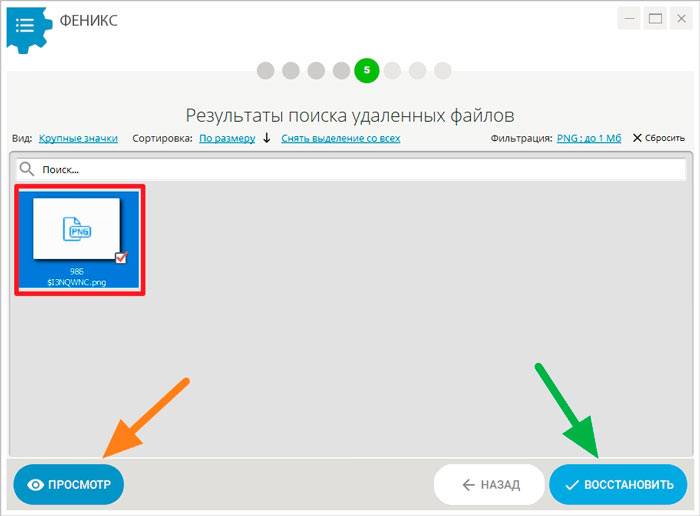
Обратите внимание, что в окне результатов реально изменять тип отображения, сортировать файлы, снимать выделение со всем или, наоборот, отмечать все.
Если хотите попробовать приложение ФЕНИКС, можете скачать его бесплатно:

Видео
- Кешированные данные в телефоне — что это, можно ли удалять?
- Восстановление данных с EaseUS Data Recovery Wizard
- Включение игрового режима Виндовс 10 для поднятия FPS, оптимизации игр
- Устраняем ошибку «Kernel power: код события 41»
- Решение проблемы с отсутствующим Eax.dll
Источник: it-tehnik.ru